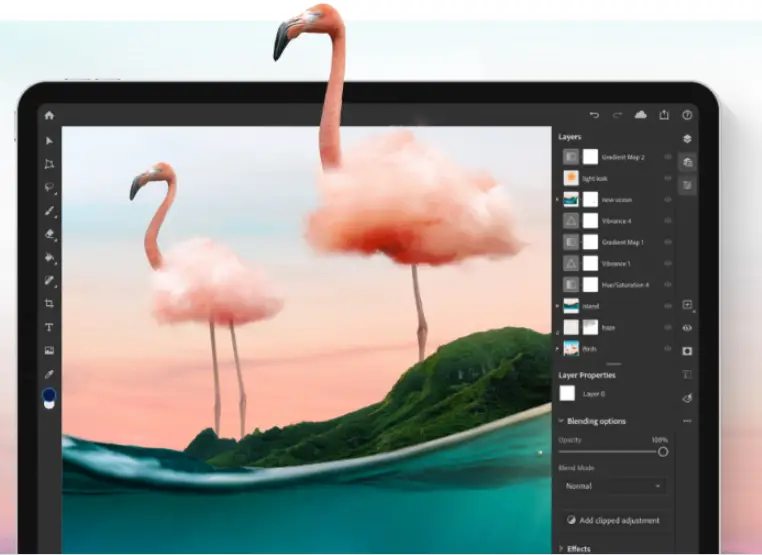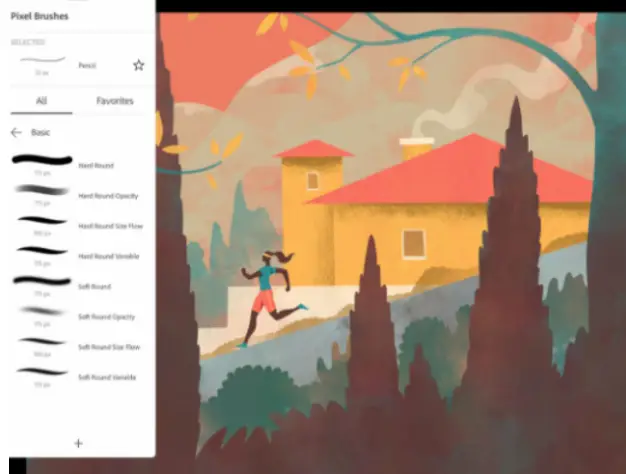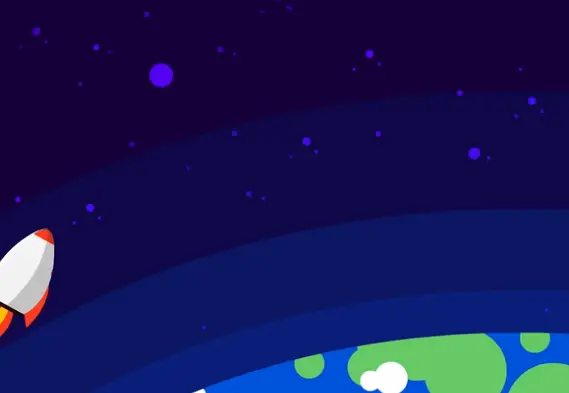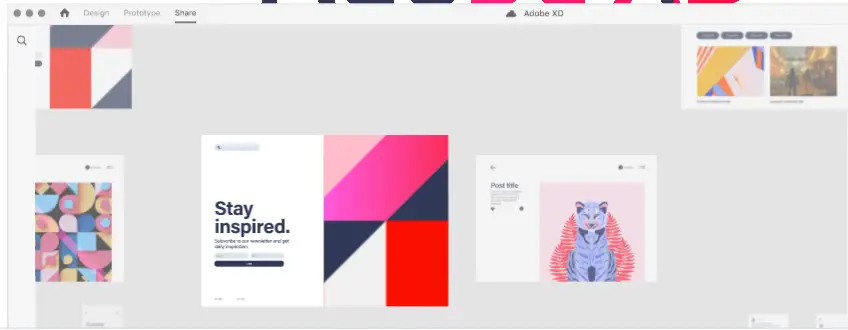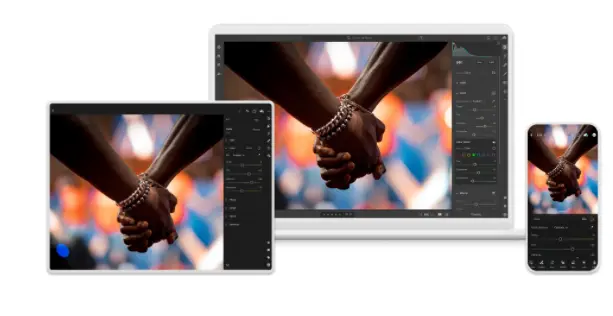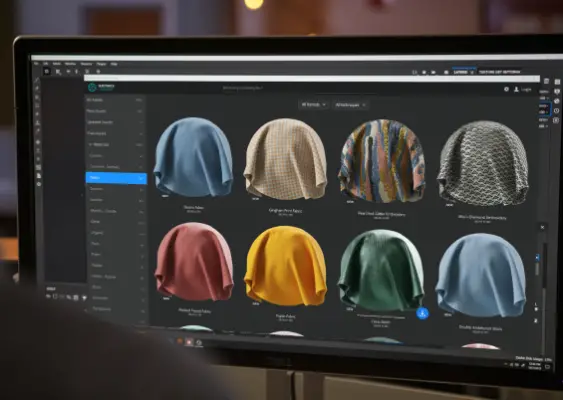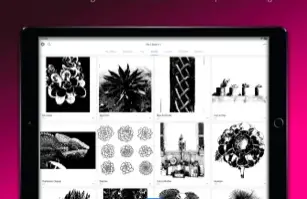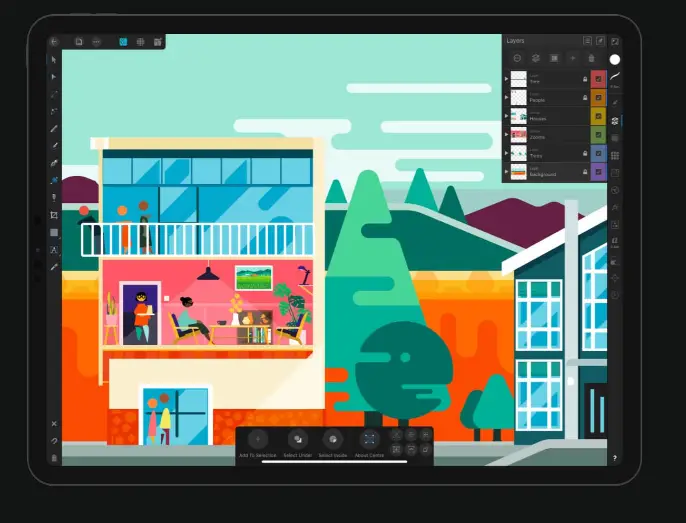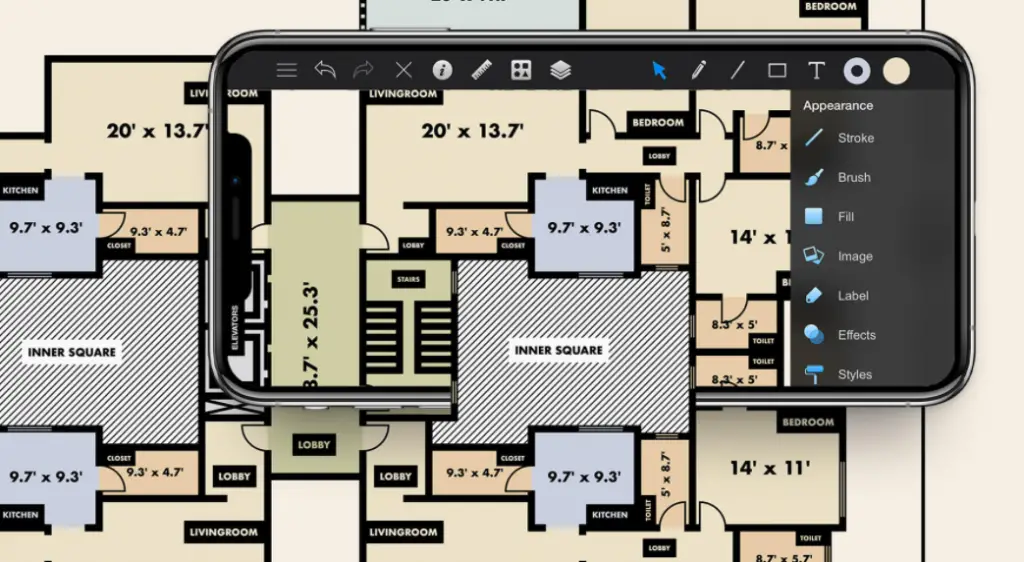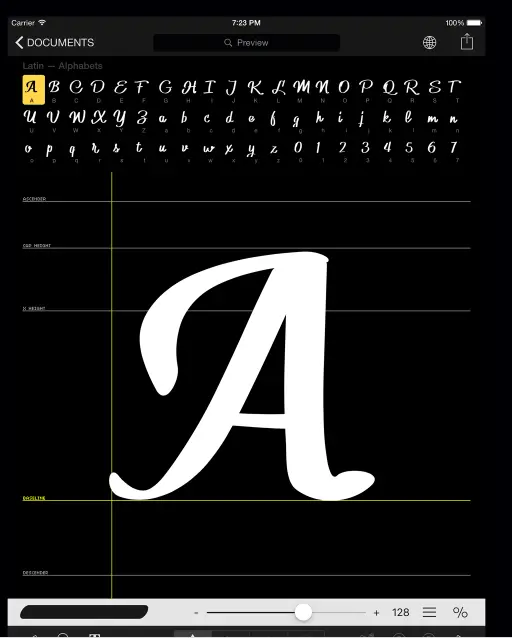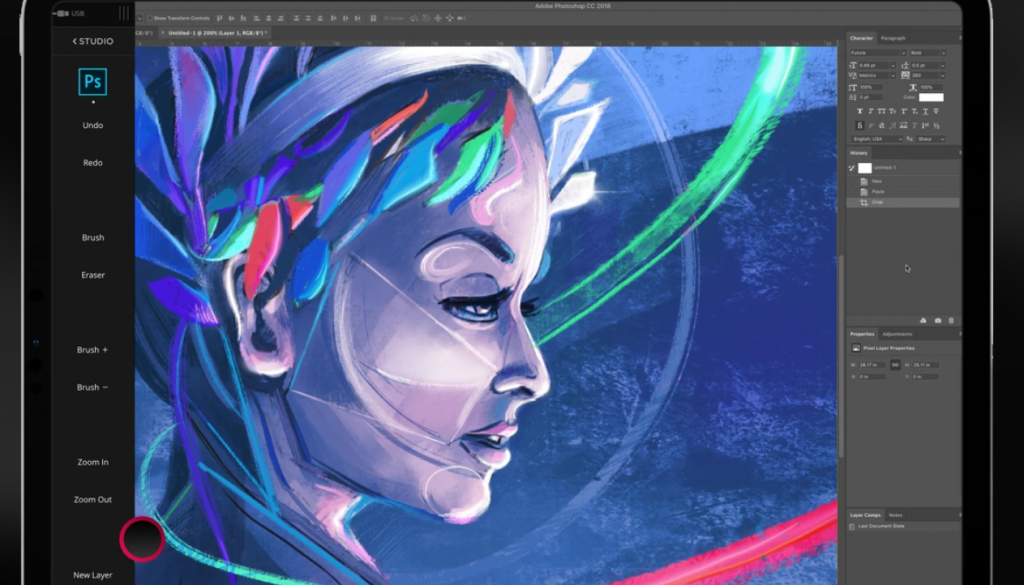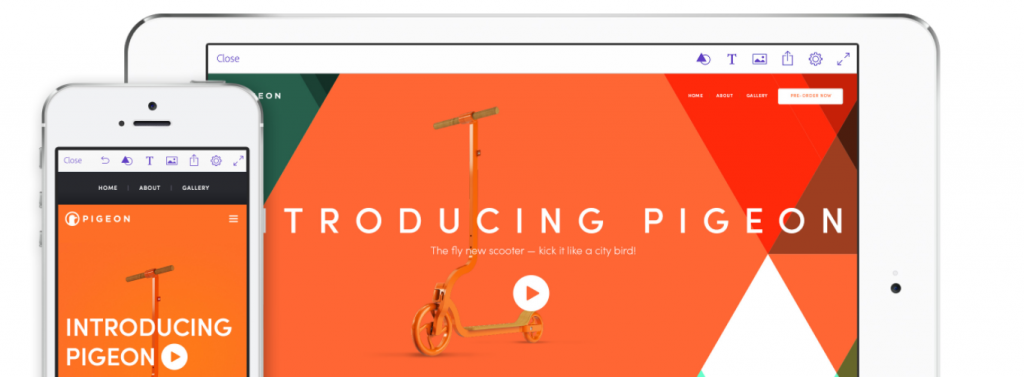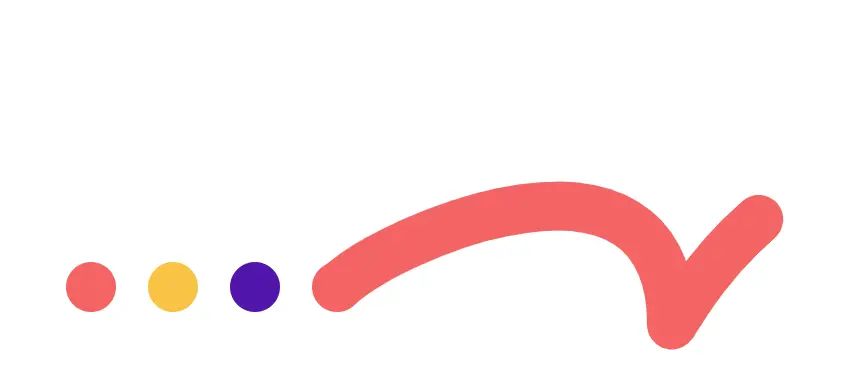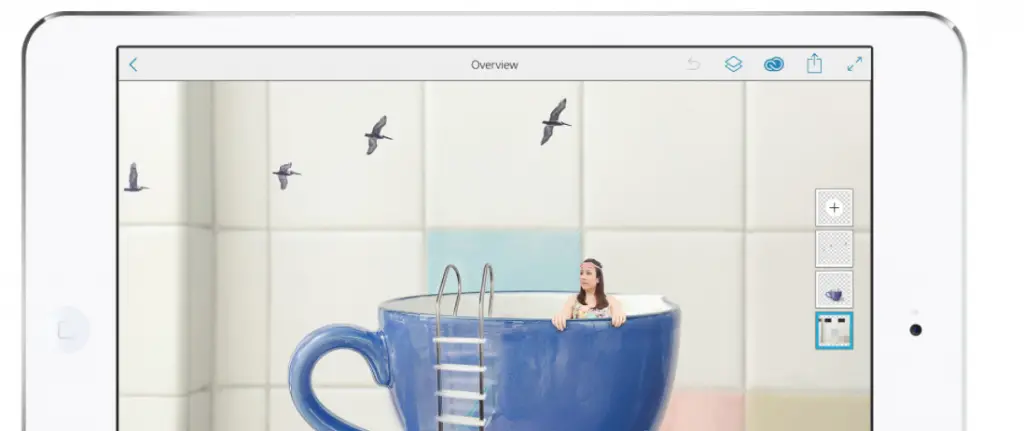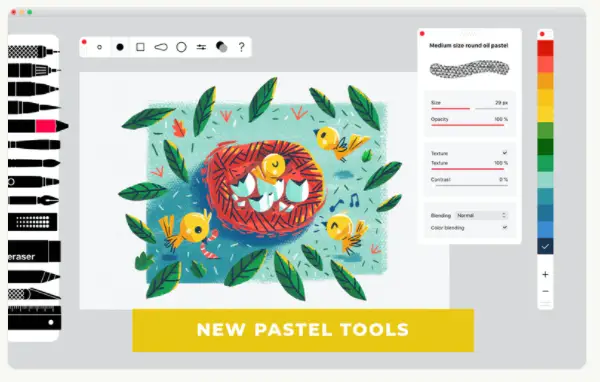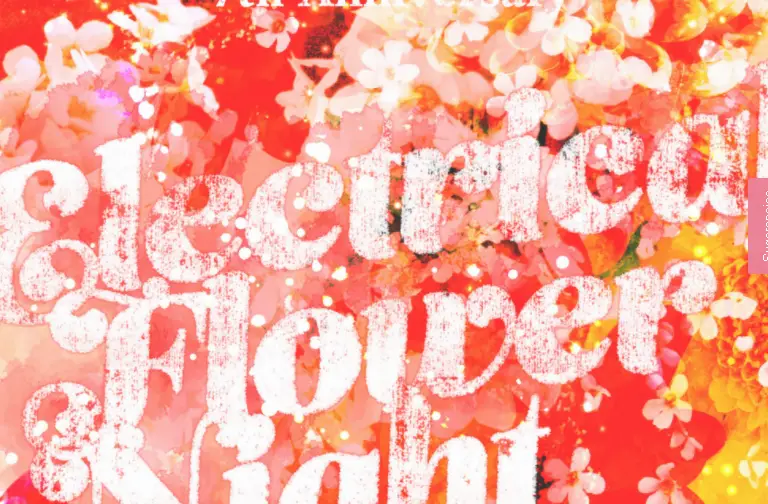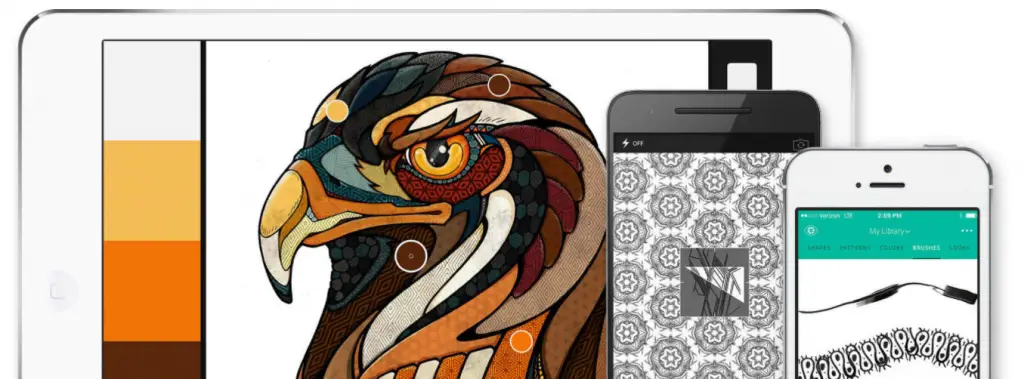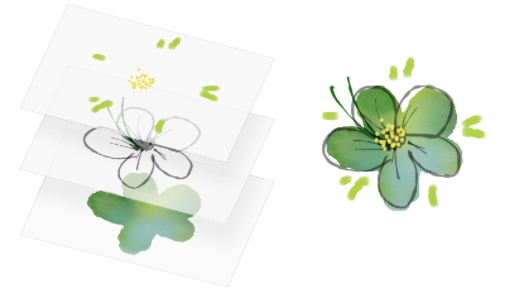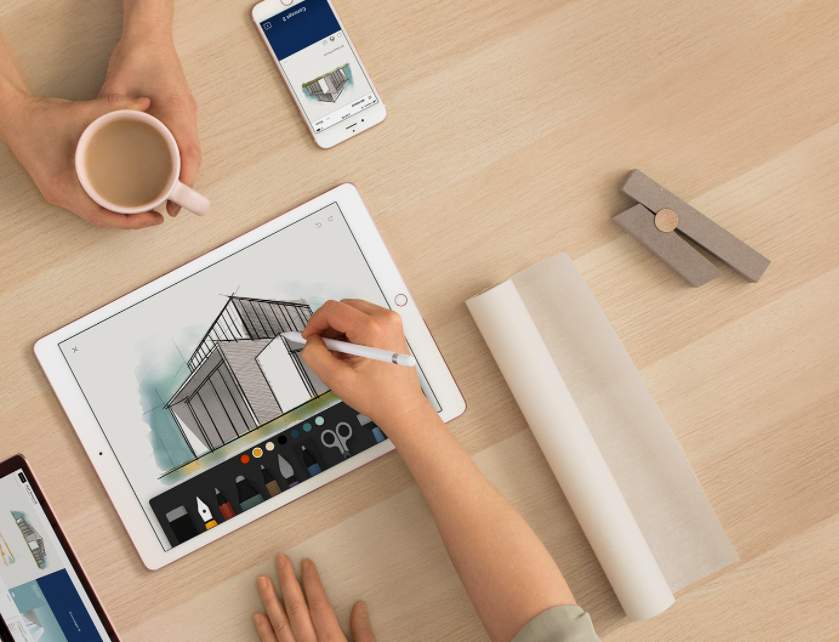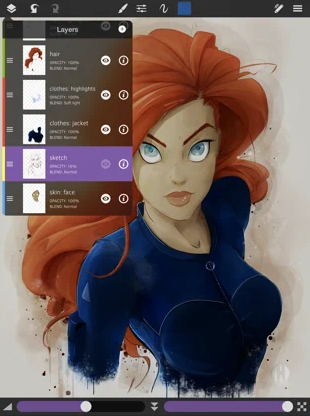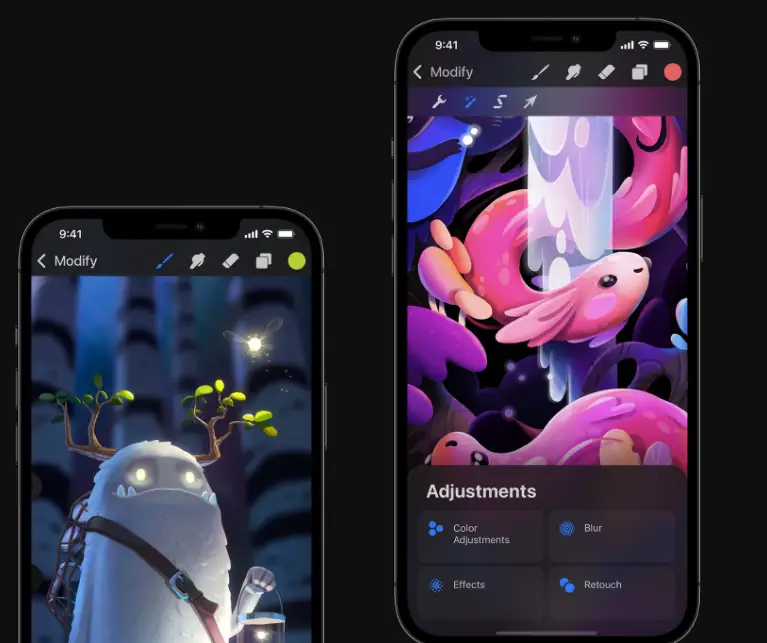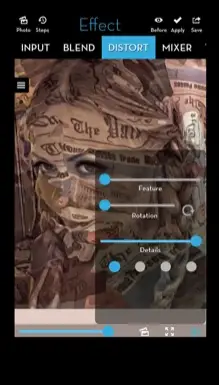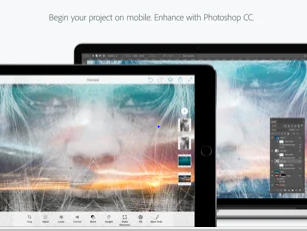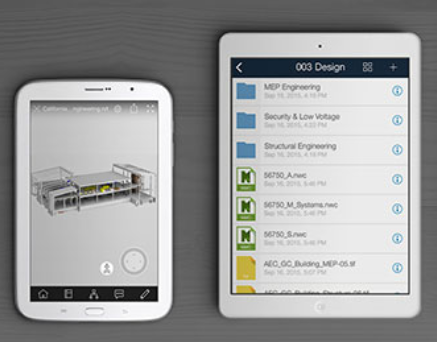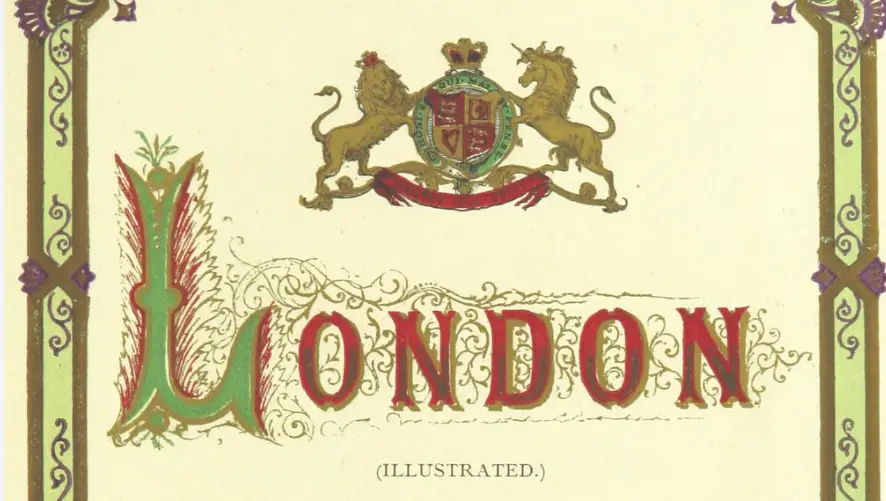Cinco ilustradores profesionales ofrecen consejos y técnicas para dar vida a los personajes de los libros infantiles ilustrados.
Clair Rossiter [Reino Unido]
«Cuando comencé a trabajar independientemente como ilustrador, la mayoría de mis personajes tienen ojos enormes y estaban muy animados. Si bien hay un lugar para este tipo de trabajo, en estos días usó los ojos punteados y no exagero tanto las cosas. Creo que esto le da al espectador espacio para poner sus propias ideas y emociones en el personaje, haciéndolo más identificable».
«A menudo relaciono personajes con personas que conozco, sobre todo si tienen características muy distintivas. Basé la abuela en mi reciente libro de Kew Gardens en un amigo de la familia, aunque generalmente no se lo digo a la persona».
«Nunca he inventado conscientemente un personaje inspirado en mi propia personalidad, pero estoy seguro de que ciertas peculiaridades y características se manifiestan de forma natural. Ilustré un personaje de bailarina de ballet que todos reconocieron como yo, ¡aunque esa nunca había sido mi intención!».
«Tengo un método que sigo: por lo general, es solo dibujar sin presionarme demasiado. Puedo cubrir páginas volviendo a dibujar el mismo personaje de diferentes maneras y, finalmente, algo de su personalidad se manifiesta».
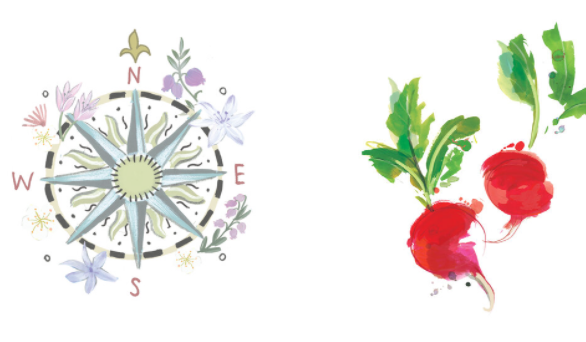
«Es un proceso bastante instintivo: de repente sabes cuándo es correcto. Una vez que siento que tengo un personaje que puedo llevarlo a cabo, generalmente lo desarrolló usando una caja de luz para trazar mis bocetos iniciales. Esto me permite mantener ciertas características consistentes mientras coloco al personaje en diferentes escenarios, la parte del diseño del personaje que encuentro más difícil».
«Pregúntese si el personaje infantil que ha creado es convincente, y si no, modifique las cosas. A veces tienes que probar diferentes funciones antes de que algo encaje en su lugar; a menudo encuentro que las narices cambian un personaje por completo».
«No se necesita mucho para alterar totalmente un personaje y hacerlo cobrar vida».
«Siempre me ha gustado dibujar para niños pequeños. Crear un personaje atractivo es la habilidad más importante en esa área».
Tjarda Borsboom (NL)
«Para ayudar con esto, tomé un curso realmente bueno de Lilla Rogers: Ilustrando libros para niños. Es un curso en línea de cinco semanas en el que aprenderá mucho sobre la ilustración para niños y la importancia de crear un personaje fuerte».
«Si te quedas atascado, tómate un descanso. No pienses ‘¡No puedo hacer esto!’ – Tómate un descanso y sigue adelante. Continúa y no te rindas. Si el personaje no está bien, aún no ha terminado».
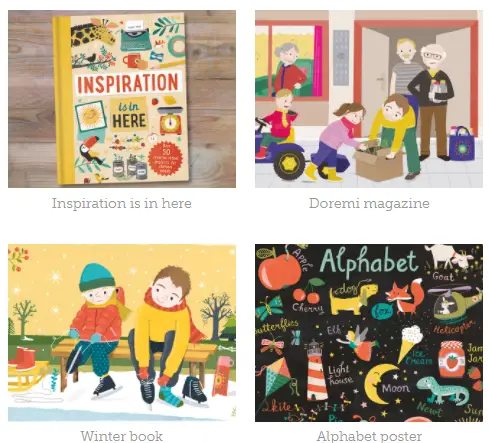
«Necesitas saber todo sobre tus personajes: pasatiempos, ropa favorita, familia, miedos, cosas favoritas que hacer, etc».
«Creo que lo más importante es que el personaje tenga vida y personalidad por su cuenta. Para los libros ilustrados, esto es mucho más difícil porque los personajes son estáticos en el papel. Por eso es muy importante que las posiciones den la sensación de movimiento, que tú, como espectador, puedas imaginar lo que falta».
Hsinping Pan [Taiwán]
«Cuando dibujo mi propio personaje, es más como el acto de jugar un juego conmigo mismo. Realmente no pienso en lo que dibujaré al principio; Dibujo y pienso al mismo tiempo. Cuando estoy ilustrando una historia escrita por otra persona, primero intentaré conocer la personalidad de los personajes y agregar mi propia interpretación».
«Por ejemplo, trabajé en un libro para niños llamado The Cutest Thing Ever. Es un libro encantador que cuenta una historia sobre la cosa más linda del mundo. En el libro, el personaje principal presenta apasionadamente todas las cosas lindas en cada página, así que diseñé un pequeño murciélago con ojos grandes y gestos exagerados para mostrar su pasión. Fué una experiencia realmente divertida».
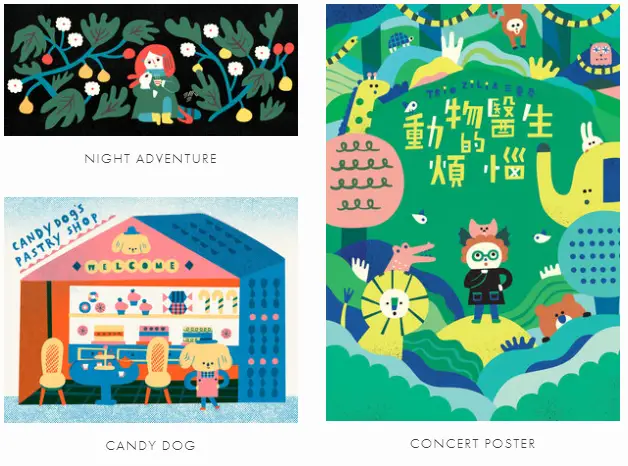
«El año pasado tuve la oportunidad de hacer un calendario con la empresa de impresión tipográfica Paperwork. Cuenta con un personaje llamado Candy dog: un perro que ama los dulces».
«Por cada mes, emparejé el perro de los dulces con un postre. Es muy divertido pensar en todos los postres e historias, y como es tipografía, estaba restringido a usar solo tres colores. Aprendí mucho durante el proceso de diseño».
«Trato de darle más personalidad a mi personaje agregando pequeños detalles, como expresiones faciales y gestos lindos y los detalles de su ropa. Divertirse también es clave. Siento que si me divierto dibujando algo, las personas que lo vean sentirán lo mismo».
«La observación y la investigación también ayudan mucho. Ilustré un libro llamado Cuddly Critters for Little Geniuses. Es un libro para niños que presenta todo tipo de animales; hay muchos animales con los que no estoy familiarizado, así que investigué mucho en Internet para tratar de obtener el aspecto correcto de los animales».
Anne Passchier [Reino Unido]
«Me gusta usar formas geométricas y gráficas simples como base, con algo de textura y sombreado para agregar profundidad. Los personajes construidos con formas simples hacen que sea más fácil y divertido para los niños leer e interpretar».
«Una paleta de colores fuerte y algo limitada también contribuye en gran medida a que una composición simple se vea muy atractiva. En el diseño de superficies, es común trabajar en una serie y, por ejemplo, agrupar una ilustración con un conjunto de patrones, por lo que es bueno diseñar una paleta de colores de antemano que pueda usar en varias iteraciones diferentes, sin dejar de mantener un aspecto cohesivo en toda la colección».
«Me gusta exagerar y simplificar las proporciones humanas y dar a los personajes lo que llamo «miembros de fideos». Me da mucha flexibilidad para cambiar sus poses y ponerlos en posiciones que aún parecen plausibles, pero que un humano real nunca podría imitar».
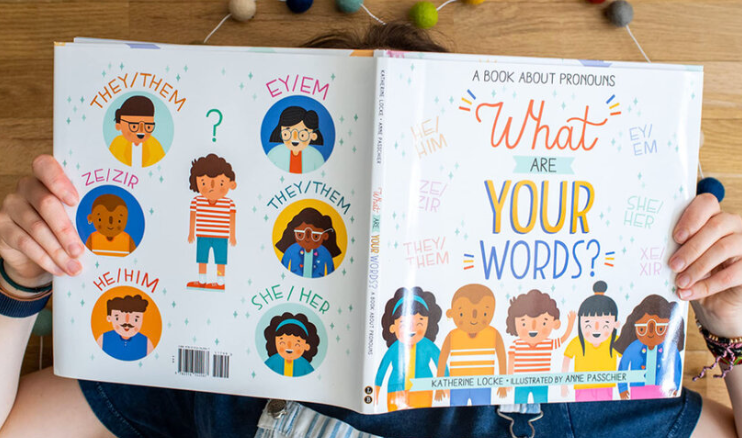
«Las caras también son importantes, pero como suelo dibujar a mis personajes con ojos punteados y una línea como boca, la mayor parte de la emoción y la acción para mí proviene de la pose. A veces cambio esto, especialmente cuando un cliente lo pide específicamente, pero al revisar mi trabajo, ese parece ser mi objetivo».
«Si lo tuviera a mi manera, haría un personaje de cualquier cosa, no solo de animales y personas. Lo he hecho agregando caras tontas o pequeños brazos y piernas delgados a diferentes objetos, y mi tema favorito, la comida»
También cuenta que: «La mayor parte del trabajo que hago es en libros de cuentos o actividades, y todavía me encanta crear colecciones de patrones para divertirme y para posibles licencias en el futuro. Esto realmente me da la capacidad de investigar un poco de antemano, esbozar y explorar nuevas formas de dibujar temas familiares»
«Crear una historia completa con un personaje también es un desafío porque desea que las extensiones sean variadas, por lo que es importante seguir mezclando la composición, las poses y las expresiones al mismo tiempo que se mantiene la continuidad».
«El arte es un proceso de aprendizaje continuo, así que no veas tu trabajo pasado como un error, míralo como un trampolín hacia donde estás ahora, y solo mejorarás».
Silvia Cheung [EE. UU.]
«Hice dos proyectos de libros para colorear para Ballon Media en Bélgica. Los libros para colorear se llaman The Longest Animal Train y The Longest Animal Parade, por lo que el diseño de los libros para colorear es muy largo y contiene tantos personajes, cada uno haciendo algo a la vez. Fue muy divertido y muy gratificante cuando se completaron».

«Intento mantener mi estilo personal en mis personajes. La forma general y los rasgos faciales, especialmente los ojos y la boca. Imagina a este personaje como una persona, ¿qué personalidad tiene? ¿Qué le gusta / no le gusta? ¿Cómo se comporta? Intenta darle vida al personaje y hacerlo súper divertido porque a los niños les encantaría».
«Las redes sociales son una gran fuente de investigación, para mantenerme actualizado y relevante. Me inspira en diferentes culturas y demografías».
Silvia Cheung [EE. UU.] concluye diciendo: «Piense en su entorno, ayudará a crear una historia y le dará vida al personaje».
Lea a continuación: Las mejores alternativas a Illustrator.